
电脑怎么格式化是很多的用户们所面临的的事情,因为有时候文件太多导致一个个清理太过麻烦,而且有时候会清理不干净,那我们就可以直接格式化,今天小编就来教大家电脑怎么格式化,大家快来看看吧。
一、格式化系统盘之外的盘符
1、双击计算机进入,右击需要格式化的盘符,选择格式化

2、出现格式化窗口,点击开始即可
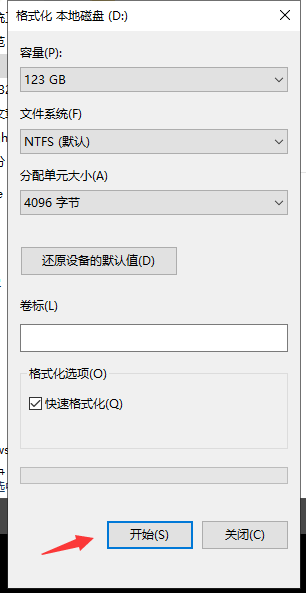
全盘格式化
1、进入电脑的PE系统,打开DiskGenius软件
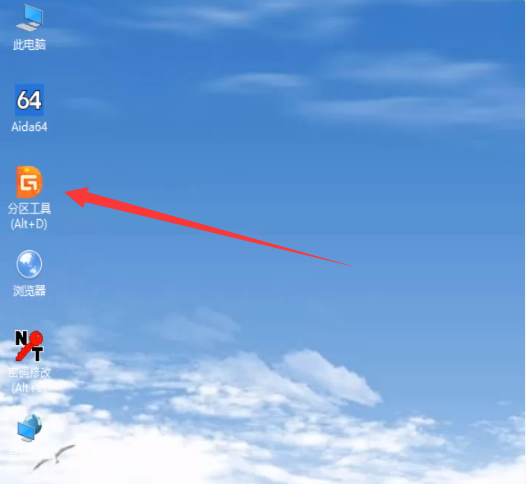
2、可以看到当前显示的硬盘,点击上方的格式化
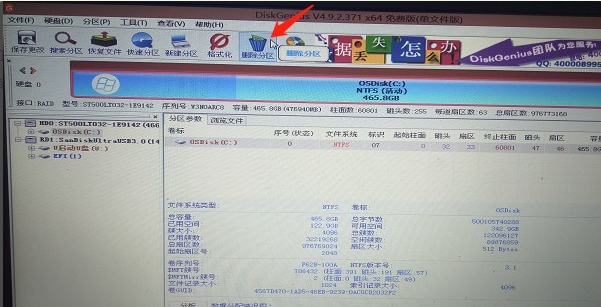
3、弹出确认窗口,点击是即可
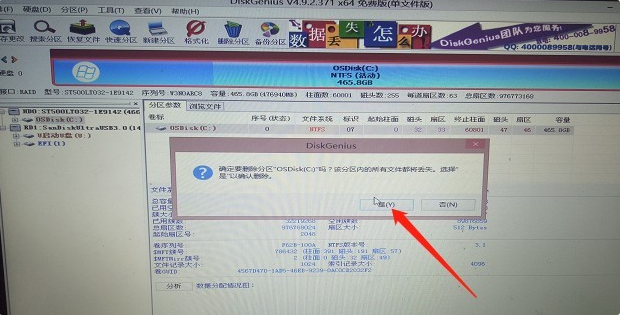
以上就是电脑怎么格式化的步骤教程啦,希望能帮助到大家。

电脑怎么格式化是很多的用户们所面临的的事情,因为有时候文件太多导致一个个清理太过麻烦,而且有时候会清理不干净,那我们就可以直接格式化,今天小编就来教大家电脑怎么格式化,大家快来看看吧。
一、格式化系统盘之外的盘符
1、双击计算机进入,右击需要格式化的盘符,选择格式化

2、出现格式化窗口,点击开始即可
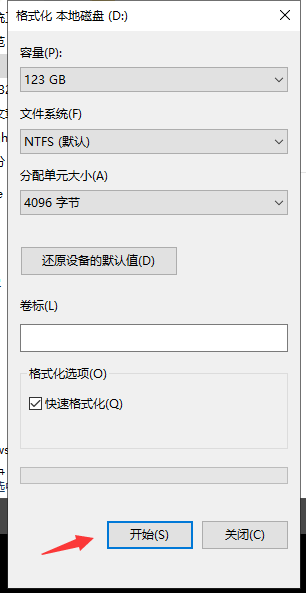
全盘格式化
1、进入电脑的PE系统,打开DiskGenius软件
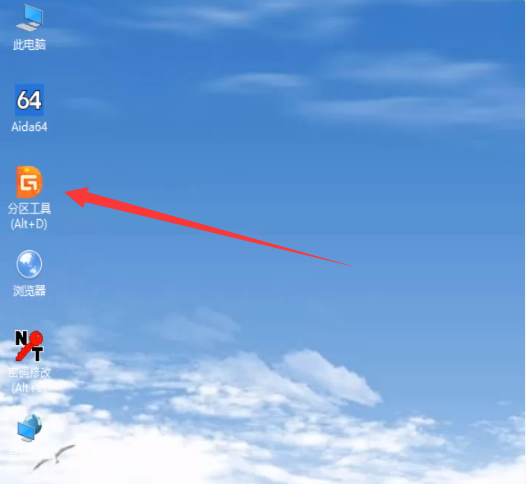
2、可以看到当前显示的硬盘,点击上方的格式化
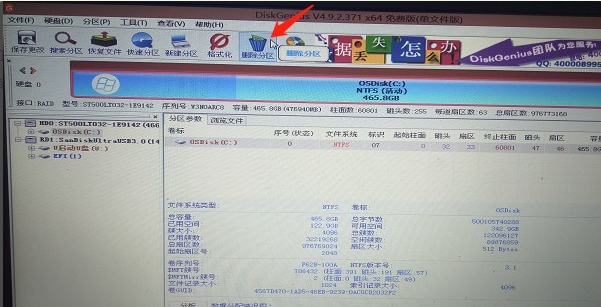
3、弹出确认窗口,点击是即可
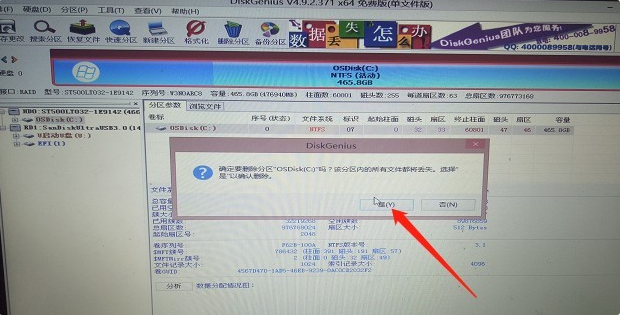
以上就是电脑怎么格式化的步骤教程啦,希望能帮助到大家。
电脑怎么格式化是很多的用户们所面临的的事情,因为有时候文件太多导致一个个清理太过麻烦,而且有时候会清理不干净,那我们就可以直接格式化,今天小编就来教大家电脑怎么格式化,大家快来看看吧。
一、格式化系统盘之外的盘符
1、双击计算机进入,右击需要格式化的盘符,选择格式化

2、出现格式化窗口,点击开始即可
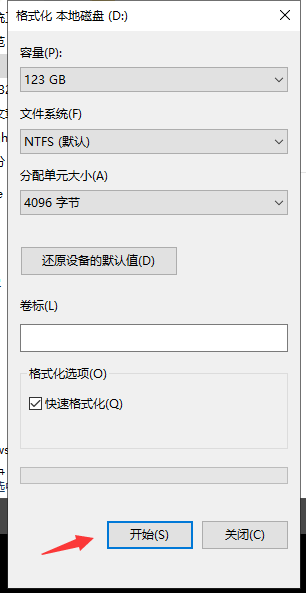
全盘格式化
1、进入电脑的PE系统,打开DiskGenius软件
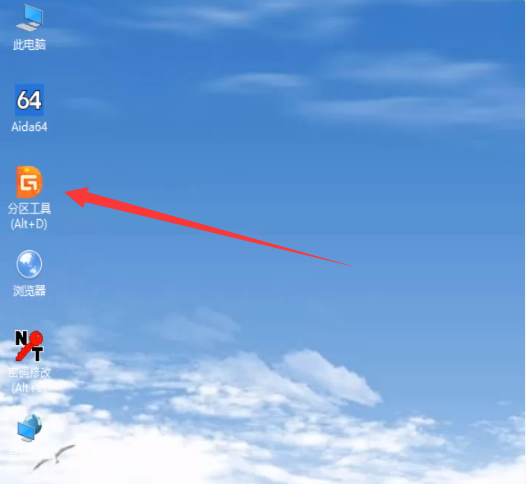
2、可以看到当前显示的硬盘,点击上方的格式化
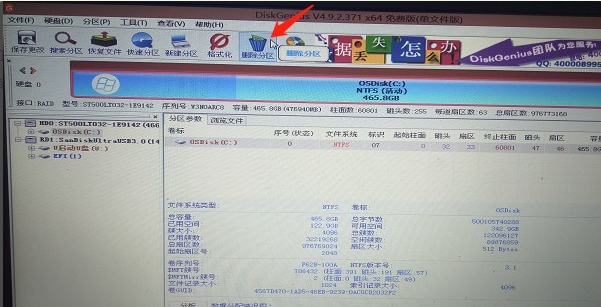
3、弹出确认窗口,点击是即可
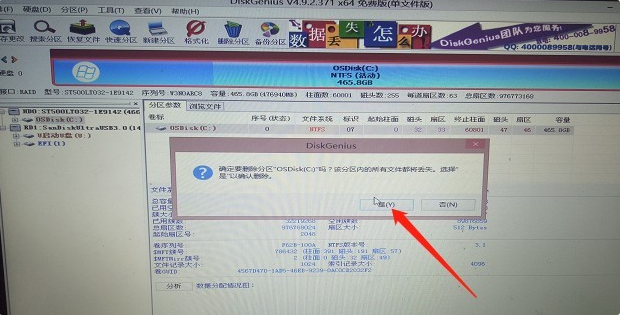
以上就是电脑怎么格式化的步骤教程啦,希望能帮助到大家。